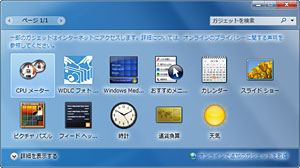起動しているソフトウェアを表示するタスクバーは、各ソフトウェアのアイコンが大きく表示されるため、見やすくわかりやすくなりました。同じソフトウェアを複数起動している場合は、アイコンがひとつにまとめて表示され、タスクバーをすっきり見せています。
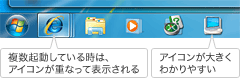
アイコンの上にマウスポインタを置くと、そのソフトウェアで実行中のウインドウがサムネイル表示され、内容を確認できます。さらに、サムネイル上にマウスポインタを置くとウインドウが実際のサイズでプレビュー表示され、サムネイルをクリックすればウインドウが開くので、目的のウインドウをスムーズに切り替えることができます。
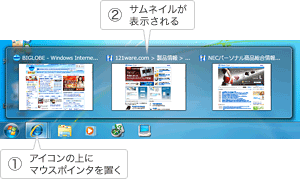




タスクバーのアイコンを右クリックすると、最近使ったファイルやよく閲覧するWebが表示されるので、目的のファイルやWebに素早くアクセスできます。
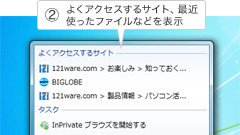
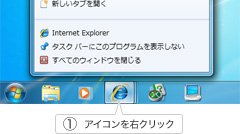
開いているウインドウのタイトルバーを右側にドラッグすると、自動で画面の右半分のサイズに調整されます。同様にもうひとつのウインドウを画面の左半分に表示することで、二つのウインドウを並べて比較しながら作業することができて便利です。
ウインドウを反対方向にドラッグすれば、元のサイズに戻ります。また、ウインドウを上にドラッグすると、ウインドウが画面いっぱいに表示されます。



ウインドウをたくさん開いてしまったとき、作業中のウインドウだけを残して、他のウインドウを一括で最小化できる機能です。残したいウインドウをドラッグして左右に揺すります。



複数のウインドウを開いて作業している際に、一時的にデスクトップのアイコンやガジェットを確認したいときに便利な機能です。タスクバーの右端にマウスポインタを置くと、開いているウインドウが一時的にすべて透過され、デスクトップが確認できます。この場所でクリックするとすべてのウインドウが最小化され、再びクリックすると元のサイズに戻ります。